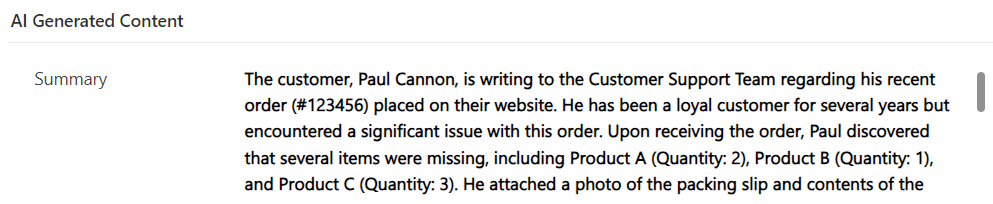Gunakan gesaan prabina dalam pasang masuk kod asas Dataverse dalam Power Apps (pratonton)
[Topik ini ialah dokumentasi prakeluaran dan tertakluk kepada perubahan.]
Pemalam kod asas boleh mendayakan logik perniagaan lanjutan tanpa perlu menulis kod. Sebaliknya anda boleh menggunakan PowerFx, yang merupakan bahasa ungkapan yang serupa dengan Excel. Dalam contoh berikut, anda menambah lajur bernama Ringkasan pada jadual E-mel. Kemudian, anda mencipta pemalam kod asas yang menggunakan AISummarize gesaan prabina untuk meringkaskan e-mel dan menyimpan ringkasan ke dalam lajur Ringkasan baharu .
Penting
- Ini adalah ciri pratonton.
- Ciri pratonton bukan untuk kegunaan pengeluaran dan kefungsian mungkin terbatas. Ciri ini tersedia sebelum keluaran rasmi agar pelanggan boleh mendapat akses awal dan memberikan maklum balas.
Prasyarat
- Sahkan prasyarat untuk menggunakan gesaan prabina.
- Pastikan anda mempunyai pemahaman asas tentang pemalam kod asas.
Tambah lajur baharu bernama 'Ringkasan' pada jadual E-mel
Langkah pertama anda ialah mencipta lajur baharu untuk ringkasan.
Daftar masuk ke Power Apps.
Jika anda belum mempunyai Power Apps akaun, pilih pautan percuma Bermula .
Pilih Jadual daripada bar navigasi kiri.
Pilih jadual E-mel dan kemudian pilih Edit.
Pilih Lajur baharu.
Dalam medan Nama paparan , masukkan Ringkasan.
Dalam medan Perihalan , masukkan Ringkasan e-mel yang dijana oleh AI.
Dalam medan Jenis data , pilih Teks dan kemudian di bawah bahagian Berbilang baris teks , pilih Teks biasa.
Selepas mengesahkan pilihan yang dipilih, pilih Simpan .
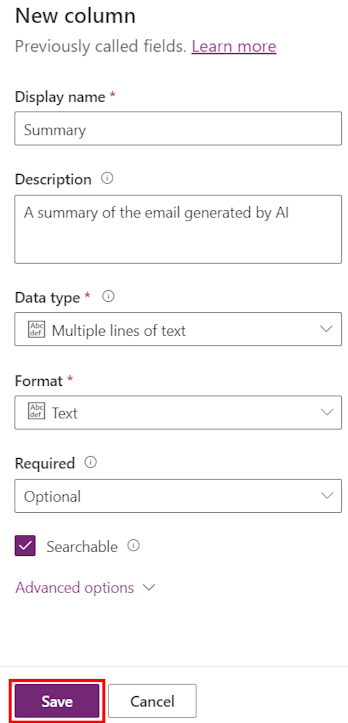
Tambahkan lajur "Ringkasan" pada borang E-mel
Langkah seterusnya anda ialah menambah lajur baharu pada borang.
Semasa masih dalam sifat jadual E-mel, cari bahagian Pengalaman data dan pilih Borang.
Pilih Edit> E-mel.
Pada menu navigasi kiri, pilih Komponen.
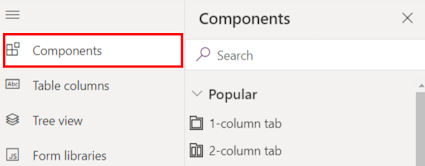
Pilih dan seret bahagian 2 lajur ke bahagian bawah borang.
Dengan bahagian baharu dipilih, tetapkan sifat Label kepada Kandungan Dijana AI.
Pada menu navigasi kiri, pilih Lajur jadual.
Pilih dan seret lajur Ringkasan untuk menambahnya ke bahagian baharu pada borang.
Pilih lajur Ringkasan pada borang.
Dalam bahagian sifat di sebelah kanan halaman, pilih sifat Lebar medan borang dan gunakan menu lungsur untuk menukar nilai kepada 2 lajur.
Pilih sifat Ketinggian medan Borang dan gunakan anak panah atas dan bawah untuk menukar nilai kepada 5 baris.
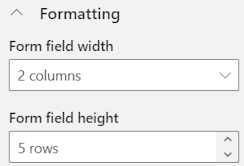
Pilih Simpan dan terbitkan.
Cipta pemalam kod asas
Kini, anda boleh mencipta pemalam.
Pada menu navigasi kiri, pilih Apl>Dikongsi dengan saya.
Pilih Dataverse Accelerator App>Play>Buat pemalam automatik.
Dalam medan Nama paparan , masukkan Ringkaskan E-mel.
Dalam medan Jadual , pilih E-mel .
Dalam medan Ungkapan , masukkan nilai berikut:
Set(Summary, AISummarize(Description))Nota
Formula yang ditunjukkan sebelum ini menggunakan AI untuk meringkaskan e-mel tanpa mengira panjangnya. Sebagai alternatif, anda boleh menggunakan syarat dalam formula untuk meringkaskan hanya jika panjang teks lebih daripada saiz yang ditentukan. Dalam contoh berikut, teks diringkaskan hanya jika panjang medan Perihalan adalah lebih daripada 1,000 aksara. Jika kurang daripada 1,000 aksara, Ringkasan dikemas kini dengan teks,E-mel yang lebih pendek daripada 1,000 aksara tidak diringkaskan.
If (Len(Description) > 1000, Set(Summary, AISummarize(Description)), Set(Summary, "Emails shorter than 1,000 characters are not summarized."))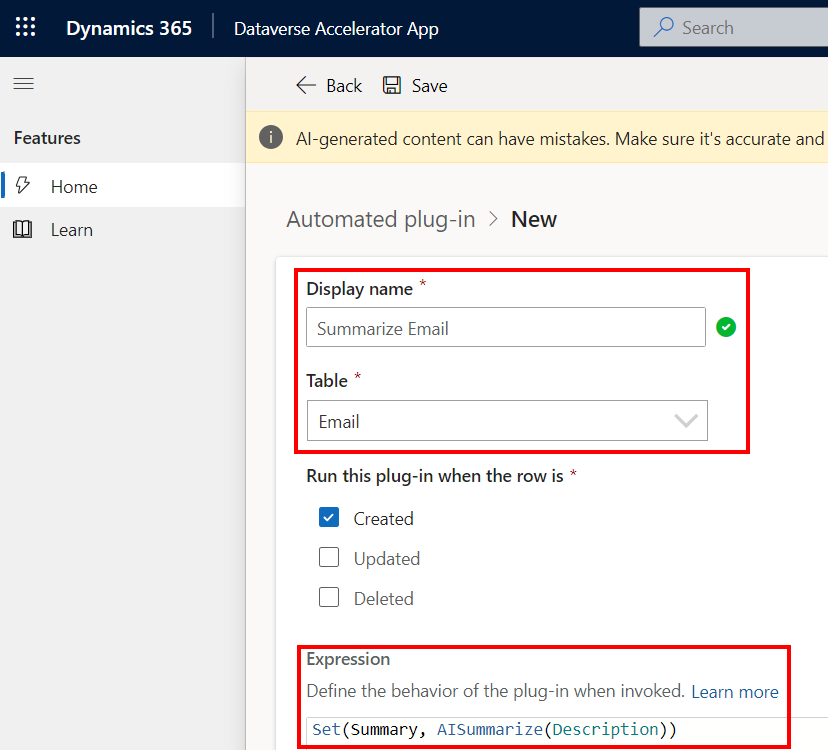
Pilih Simpan.
Uji pemalam kod asas
Dalam contoh berikut, aplikasi Hab Jualan digunakan. Mana-mana app di mana anda mempunyai akses kepada jadual seperti Akaun atau Kenalan, yang boleh mempunyai aktiviti yang berkaitan dengannya, berfungsi.
Buka aplikasi dipacu model, yang termasuk jadual Akaun atau Kenalan.
Dalam aplikasi dipacu model, pilih Akaun.
Buka rekod Akaun sedia ada. Cipta rekod Akaun jika tidak wujud.
Dalam bahagian Garis Masa di tengah-tengah borang akaun, pilih tanda tambah (+) >E-mel.
Dalam lajur Subjek , masukkan Demo Ringkaskan AI.
Dalam bahagian isi e-mel, masukkan teks berikut. Ia sengaja panjang supaya anda boleh melihat perbezaannya dengan mudah sebaik sahaja pemalam anda meringkaskannya. Tangkapan skrin ringkasan terdapat dalam langkah 8.
Pasukan Sokongan Pelanggan yang dihormati,
Saya harap e-mel ini menemui anda dengan baik. Nama saya Paul Cannon, dan saya menulis kepada anda mengenai pesanan saya baru-baru ini (#123456) yang diletakkan di laman web anda. Saya telah menjadi pelanggan setia selama beberapa tahun, dan ini adalah kali pertama saya menghadapi isu yang begitu penting.
Setelah menerima pesanan saya semalam, saya kecewa apabila mendapati beberapa item hilang daripada penghantaran. Saya memeriksa dengan teliti slip pembungkusan terhadap item di dalam kotak, dan nampaknya item berikut hilang:
Produk A - Kuantiti: 2
Produk B - Kuantiti: 1
Produk C - Kuantiti: 3Saya telah melampirkan gambar slip pembungkusan dan kandungan bungkusan untuk rujukan anda. Seperti yang anda boleh bayangkan, saya agak kecewa kerana barang-barang ini bertujuan untuk acara khas yang berlaku hujung minggu ini, dan kini saya ditinggalkan tanpa komponen penting.
Untuk merumitkan keadaan, saya juga menyedari bahawa salah satu item yang saya terima, Produk D, tiba dalam keadaan rosak. Pembungkusan itu koyak, dan setelah diperiksa, produk itu sendiri mempunyai calar dan penyok yang kelihatan. Saya telah melampirkan imej item yang rosak untuk semakan anda.
Saya faham bahawa kesilapan boleh berlaku dalam proses pemenuhan, tetapi saya berharap pasukan anda dapat membetulkan keadaan ini dengan segera. Memandangkan acara itu semakin hampir, masa adalah penting. Saya mohon agar anda:
Hantar item yang hilang (Produk A, B dan C) melalui penghantaran dipercepatkan untuk memastikan ia tiba sebelum hujung minggu. Sediakan arahan untuk pemulangan barang yang rosak (Produk D) dan aturkan penggantian untuk dihantar secepat mungkin. Saya menghargai perhatian segera anda terhadap perkara ini dan percaya bahawa pasukan anda akan mengendalikannya dengan kecekapan dan profesionalisme yang saya harapkan daripada syarikat anda. Sila sahkan penerimaan e-mel ini dan kemas kini kepada saya tentang status proses penyelesaian.
Terima kasih atas pemahaman dan bantuan anda.
Salam sejahtera
Meriam PaulPilih Simpan.
Cari lajur Ringkasan pada borang dan sahkan ia kini mengandungi versi ringkasan teks.